Skal du opgradere din Mac til Mojave?
Hvis du kører macOS High Sierra eller ældre og konstant ser meddelelserne om at opgradere til Mojave , er det naturligt at spørge dig selv, "skal jeg opgradere min Mac til Mojave ?". Der er bestemt mange grunde til at gøre det, men så er der også grunde til ikke at opgradere din eksisterende macOS-version(upgrade your existing macOS version) .
Mange brugere befinder sig i dette dilemma, om de skal gå videre og få deres Macs opgraderet, eller de skal vente på en endnu nyere opdatering. I situationer som disse er det bedst at træffe beslutningen ved hjælp af logiske fakta. På denne måde løber du ikke bagefter de seneste macOS-opdateringer, og du vil heller ikke fortryde din beslutning om at opdatere din Mac , hvis du beslutter dig for at gøre det.

Kan jeg opgradere til Mojave?(Can I Upgrade To Mojave?)
Før du går videre, er den første ting, du skal gøre, at tjekke, om din Mac er en af de kompatible maskiner til Mojave- opdateringen. Ikke alle Apple Mac'er(Apple Macs) derude er kompatible med denne version.
Den officielle Apple- meddelelse nævner følgende Mac'er(Macs) for at være kompatible med macOS Mojave - opdateringen.
- MacBook (begyndelsen af 2015 eller senere)
- MacBook Air (midten af 2012 eller senere)
- MacBook Pro (midten af 2012 eller senere)
- Mac mini (slutningen af 2012 eller nyere)
- iMac (slutningen af 2012 eller senere)
- iMac Pro (enhver model)
- Mac Pro (medio 2010 og senere, kun visse modeller)

Hvis din er en af disse modeller, kan du faktisk opgradere til Mojave , men spørgsmålet om, hvorvidt du skal gøre det eller ej, forbliver ubesvaret.
Fordele ved at opgradere en Mac til Mojave(Pros Of Upgrading a Mac To Mojave)
Hvis du ønsker at opgradere til Mojave , forventer du, at det tilføjer flere funktioner til din maskine. Det er jo det, opdateringerne er til for.
Men ligesom en mønt er der to sider ved at opgradere til en nyere version af macOS på din Mac . Den første bringer alle de nye funktioner og forbedringer, som du kan forvente af en opdatering. Den anden bringer nogle elementer, som måske ikke er positive for dig.
Vi diskuterer begge her, så du kan komme til din egen konklusion.
1. Færre fejl(1. Less Bugs)

Nyere OS-(Newer OS) versioner formodes at rette eventuelle fejl, der var der i de tidligere versioner af OS. macOS Mojave gør præcis det for dig og hjælper dig med at slippe af med mange af de fejl, du tidligere stod over for på din Mac . Det bringer også forbedringer og forbedringer til maskinens overordnede system.
Hvis du stod over for et stort problem i din High Sierra eller Sierra , der kører Mac , vil Mojave- opdateringen sandsynligvis løse det for dig.
2. En ny indfødt mørk tilstand(2. A New Native Dark Mode)
Mørk(Dark) tilstand er en af de populære ting i dag, og den kan ses i næsten enhver populær app, der er tilgængelig derude. Med macOS Mojave -opdateringen får du en indbygget mørk tilstandsfunktion til din Mac -maskine.
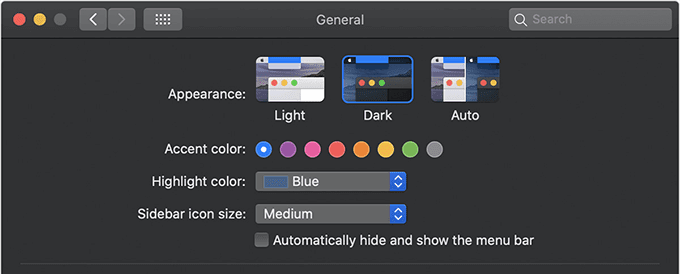
Hvis du har brugt en tredjepartsapp til at få effekten af denne tilstand, behøver du ikke længere at gøre det, da den indbyggede funktion nu er tilgængelig for dig. Det kan aktiveres fra Mac- indstillingsmenuen.
3. Bedre filhåndtering med stakke(3. Better File Management With Stacks)
Hvis du er en person, der bruger deres skrivebord til at sætte stort set alt, hvad du arbejder på, er dit skrivebord sandsynligvis fyldt med alle filerne her og der. En af Mojaves funktioner er Stacks som løser netop det problem for dig.

En stak(Stack) på dit skrivebord kombinerer flere af dine skrivebordsikoner til – stakke(Stacks) . Du kan oprette brugerdefinerede stakke(Stacks) til at gemme dine filer på dit skrivebord og få adgang til dem uden at skulle rode på hovedskærmen.
4. Gør mere med billeder fra Finder(4. Do More With Photos From Within The Finder)
Fotografer eller næsten alle fotoelskere vil blive glade for at vide, at Mojave indeholder en funktion, der lader dig gøre mere med dine billeder fra Finder . Tidligere(Earlier) kunne du kun se nogle få detaljer om et billede og dets forhåndsvisning i Finder .

Den nye Galleri-(Gallery) visning tilføjer flere funktioner til den og lader dig se flere metadata(view more metadata) og forhåndsvisninger af dine billeder. Der er endda en skyder nederst til at glide gennem dine billeder.
5. Et forbedret skærmbilledeværktøj(5. An Improved Screenshot Tool)
Tidligere macOS-versioner havde allerede fantastiske skærmbilledeværktøjer,(macOS versions already had great screenshot tools) men Mojave -opdateringen bringer det til et helt nyt niveau. I Mojave , når du tager et skærmbillede, får du vist en lille forhåndsvisning af din optagne fil. Du kan klikke på den for at begynde at redigere den med det samme.

Funktionen kan også tilpasses, hvilket betyder, at du kan slå forhåndsvisningerne fra, hvis du ikke vil have dem længere. Du vil kunne lide det, hvis du bruger og kan lide funktionen i iOS 11 på dine iOS-enheder.
Ulemper ved at opgradere en Mac til Mojave(Cons Of Upgrading a Mac To Mojave)
Følgende er nogle af grundene til ikke at opgradere til Mojave .
1. Langsommere Mac-ydeevne(1. Slower Mac Performance)
Hvis du har en rigtig gammel Mac , som du vil opgradere, bør du vente med at gøre det. Nyere(Newer) macOS-opdateringer inklusive Mojave fungerer muligvis ikke så godt med det gamle periferiudstyr på din maskine. Som følge heraf kan din Macs(Mac) ydeevne blive langsommere.
2. 32-bit apps vil vise advarsler(2. 32-bit Apps Will Show Warnings)
Hvis du bruger 32-bit apps på din nuværende macOS-version(use 32-bit apps on your current macOS version) , vil disse apps nu vise en advarselsmeddelelse, når du åbner dem.

Hvis mange af dine apps tilfældigvis er 32-bit, vil du sandsynligvis vente med at få opdateringen.
3. Kræver at lære at bruge nye værktøjer(3. Requires Learning To Use New Tools)
Nye værktøjer i Mojave kræver lidt læring,(require a bit of learning) før du kan bruge dem fuldt ud. Hvis du ikke er klar, eller du ikke har tid til at lære noget nyt, er du sandsynligvis bedre stillet ved at bruge din nuværende macOS-version.
Skal jeg opgradere til Mojave?(Should I Upgrade To Mojave?)
Ja(Yes)
Hvis du ikke har noget imod at lære et par nye ting, så udskift dine 32-bit apps med 64-en eller alternativer, og hav en relativt moderne Mac .
Ingen(No)
Hvis du har en gammel Mac , leder du ikke efter nye funktioner, og alt fungerer fint på din maskine.
Related posts
Skift eller forfalske en MAC-adresse i Windows eller OS X
Ret "Kan ikke installere softwaren til printeren" på OS X
Se gemte Wi-Fi-adgangskoder (WPA, WEP) på OS X
Sådan opretter du et krypteret diskbillede i OS X
De bedste Mac OS X-tastaturgenveje
4 måder at afinstallere apps på Mac
Sådan aktiverer og bruger du 'Billede i billede'-tilstand på din Mac
Sådan rettes Google Drev, der ikke synkroniserer på Mac
Sådan erstattes og flettes filer på Mac
Sådan aktiverer du aktiveringslås på din Mac-computer
10 bedste gratis Mac-spil, du kan downloade nu
Sådan forhindrer du din Mac i at sove
Sådan scannes med billedoptagelse på Mac
Mac Firewall: Sådan aktiveres og konfigureres den
15 tips til at forlænge batterilevetiden på Mac
Sådan tjekker du din Mac for rootkits
20 tips til at få mest muligt ud af Finder på Mac
Sådan slukker du iMessage på Mac
Brug Line In Audio Input på en Mac
Sådan rettes træk og slip, der ikke virker på Mac
